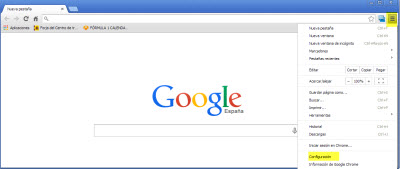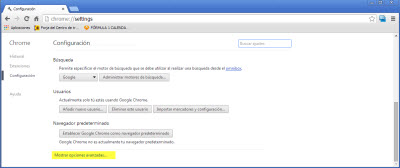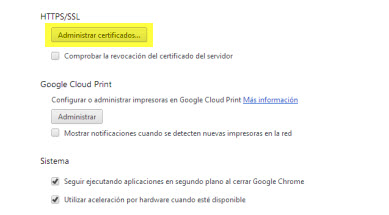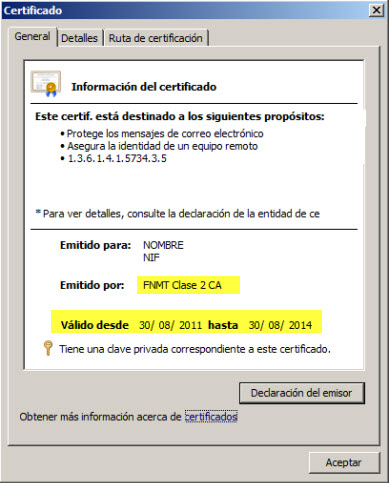
4.2. En caso que no aparezca ningún certificado digital, tendrá que realizar la instalación del mismo. Para lo cual deberá seguir los pasos que a continuación se le indican (instalación de certificados digitales de la FNMT clase 2 CA):
a. Haga clic en el botón "Importar".
b. En el primer paso del asistente haga clic en el botón "Siguiente".
c. Seleccione el archivo que contiene el certificado digital que desea importar. Este archivo debe tener extensión .pfx o .p12.
d. Se le solicitará la contraseña del certificado. Deberá marcar la opción "Incluir todas las propiedades extendidas".
Recargue la página.